e-PAPクラウドに接続する為にパソコンにインストールするアプリになります。
事前にe-PAPクラウドがご利用いただける環境か確認するための接続チェックツールもございます。
基本システムは「e-PAPクラウド」ご利用者様専用のアプリになります。
①「ePAPCloudClientInstaller.exe」のファイルダウンロードの画面で「実行」をクリックします。
※「ユーザーアカウント制御」の確認画面が表示されることがあります。「はい」をクリックします。
②基本システムのインストーラーが立ち上がります、「手順1:接続チェックツール」をクリックします。既にチェック済みの場合は、「3.基本システムをセットアップする」にお進みください。
詳しくは「接続チェックツール ご利用手順書」をご参照していただき、「2.接続チェックツールの利用方法」②以降の手順をおこなってください。
※セットアップをおこなう前にe-PAPクラウドがご利用いただける環境か確認するためのチェックツールですので実施してください。
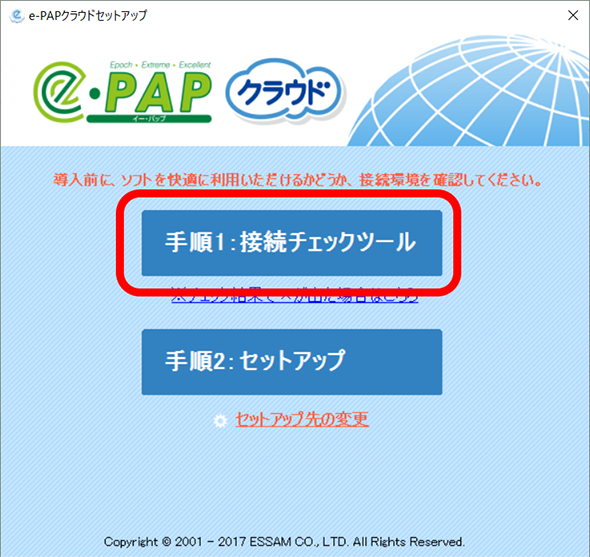
※チェックツールで×が出た場合は基本システムのインストーラー画面の「※チェック結果で×が出た場合はこちら」をクリックし、「3.チェック結果に×が出た場合」をご確認ください。
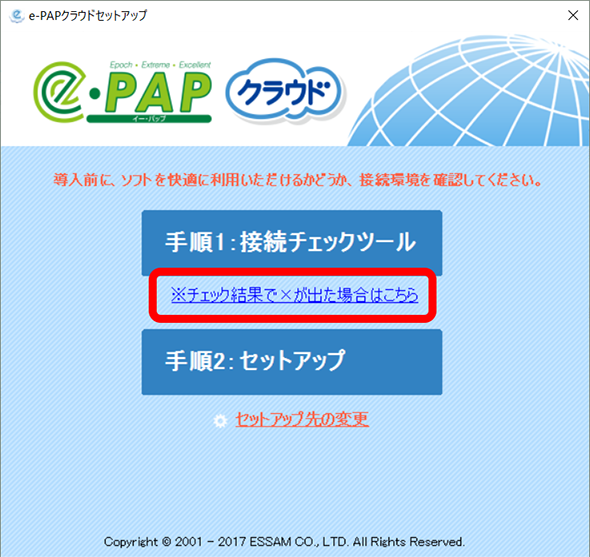
①基本システムのインストーラーが立ち上がります、「手順2:セットアップ」をクリックします。
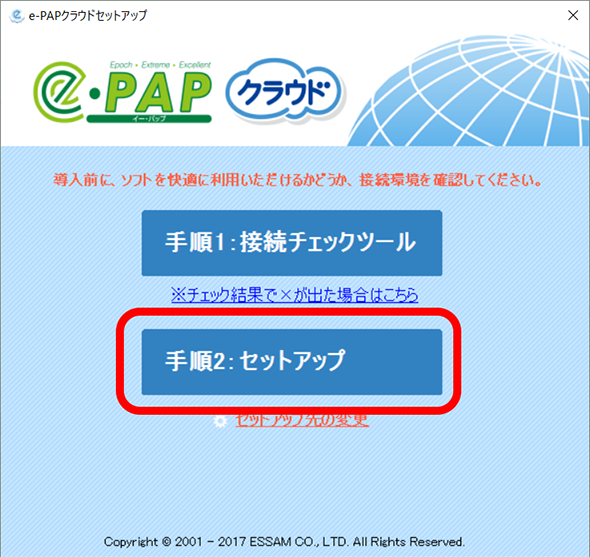
※セットアップ先のフォルダを指定したい場合は「セットアップ先の変更」をクリックし、セットアップ先を指定してください。
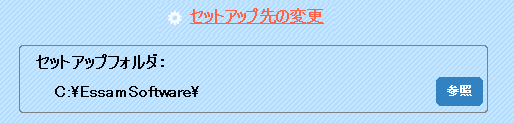
②セットアップ確認のメッセージが表示されます。「はい」をクリックします。
③セットアップが終了しますと、メッセージが表示されます。「OK」をクリックします。
基本システムのセットアップが完了しますと、デスクトップにe-PAPクラウドログインのショートカットが作成されます。
「e-PAPクラウドログイン」のショートカットをダブルクリックしますと「e-PAPクラウド」をご利用いただくことができます。
以上でインストールは終了です。
①基本システムをアンインストールするには、Windowsスタートメニューより「エッサム e-PAPクラウド」をクリックします。
②メニューの中に「e-PAPクラウド アンインストール」という項目がありますのでクリックします。
③アンインストーラーが立ち上がりますので、画面の操作にしたがって進めてください。
Copyright © 2016 - ESSAM CO., LTD.All Rights Reserved.